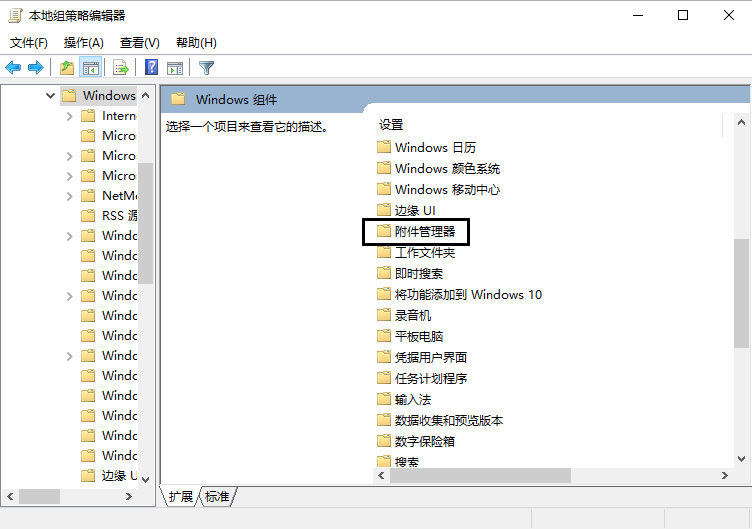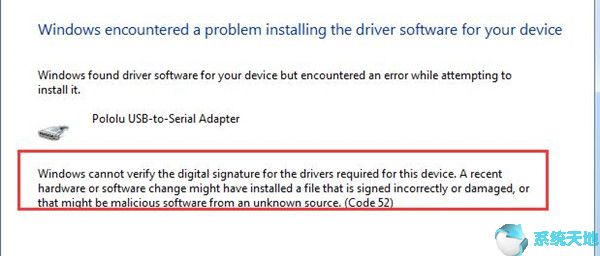Windows Optimizer通常易于使用。它可以检查您自己机器的性能,还可以清楚地看到一些临时文件使您的c盘有更多的空间,您可以备份驱动程序,并且可以删除一些无法自动删除的死程序。总之功能很多。
但如果不了解相关知识,有些功能还是要慎用。
Windows Optimizer是获得英特尔认证的全球软件合作伙伴之一,由英特尔在技术开发和资源平台上提供支持,并为英特尔多核处理器进行了全面的性能优化和兼容性改进。
Windows Optimizer是一款功能强大的系统工具软件,它提供了全面、有效、简单和安全的系统检测、系统优化、系统清理和系统维护四个功能模块以及若干附加工具软件。
使用Windows Optimizer可以有效地帮助用户了解自己的计算机软硬件信息。简化操作系统设置步骤;提高计算机操作效率;清理系统运行时产生的垃圾;修复系统故障和安全漏洞;维护系统的正常运行。
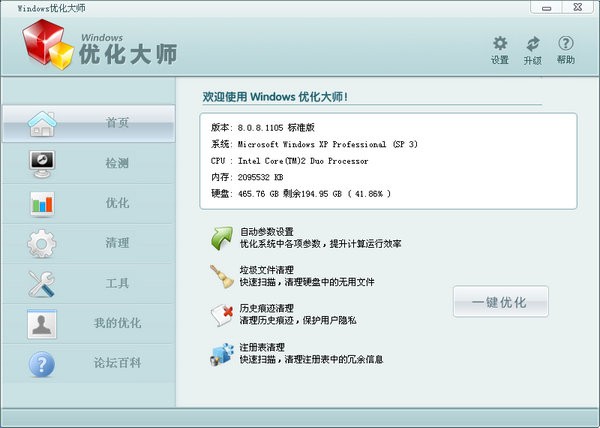
Windows优化器教程:
1、了解系统信息
在“系统信息”主界面中,您可以了解计算机的详细软件和硬件信息,包括:CPU信息、内存信息、交换区、虚拟内存容量、光驱缓存和磁盘缓存。如果您需要更详细的信息,可以点击“更多信息”选项。
这里的内容分为六类:CPU信息、拨号适配器信息、硬盘信息、鼠标和键盘信息、显示分辨率和内存信息。
(1)在“系统信息”中,您可以单击“进程管理”选项以打开“进程管理”窗口来控制Windows正在执行的程序。在此窗口中,您将看到在Windows中运行的所有程序。如果你对某个项目感兴趣,
你可以用鼠标选择它。
(2)在“模块信息”中,您可以看到与程序相关的所有模块名称、模块数据、占用的内存和引用。
(3)在“线程信息”中,可以知道程序的线程ID、基本优先级、增量优先级、引用号等等。这些信息有助于您了解整个软件的运行状态以及它们调用的数据库文件。
(4)在“进程管理”中,还可以通过“刷新”键及时获取最新的程序运行信息,也可以通过“终止”来终止一些正在运行的程序。这个“终止”相当于“CLTR替代删除”,
您可以结束一些长时间没有响应的执行程序。
(5)在“系统信息”主界面中,还有一个“域名解析”功能,其主要功能是让您的计算机建立一个DNS-IP数据库。每次你想访问一个网站时,它不会先向你的ISP请求服务。
相反,先去你自己的数据库搜索。在这种情况下,速度会大大加快。它的使用很简单:点击“解析”,Windows优化器将解析您经常访问的网站的域名,然后自动存储网站和IP地址的一一对应关系。在未来,
当您访问这些网站时,您不需要向服务器请求域名解析。如果您是注册用户,您可以享受“自动优化”和“自动恢复”功能。通过“自动优化”,您可以选择合适的光驱速度和调制解调器速度进行优化。与此同时,
如果对优化效果不满意,还可以通过‘自动恢复’恢复之前的默认值。
2.定制适当的磁盘高速缓存
“磁盘缓存”的最佳设置界限如图所示。
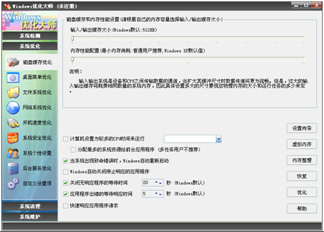
众所周知,win9X中除了物理内存还有虚拟内存。如何设置虚拟内存及其是否合理将影响您系统的性能。使用此选项,您可以根据系统配置选择合适的磁盘高速缓存。
您可以直接使用滑块的移动来调整磁盘缓冲区的最大值和最小值以及缓冲区的读写单位;您也可以直接在框中输入值进行调整。当然,作者已经在“用户类型”中为您设置好了,您可以实现傻瓜式操作。
选择适合自己的选项即可。
Windows Optimizer可以自动识别内存大小并提供适合您的内存的推荐值。在磁盘缓存中,您还可以指定虚拟内存的存储空间和位置。与此同时,
还可以实现CTRL ALDTEL缩短关闭无响应程序的等待时间、优化DMA通道的页面、缓冲区、堆栈和断点值、缩短应用程序错误等待时间、优化队列值、快速关闭等功能。
3.加快菜单速度。
为了加快菜单的显示速度,Windows Optimizer提供了以下功能:
(1)开始菜单速度:建议将此值调整为最快。
(2)菜单运行速度:建议将此值调至最快。

(3)桌面图标缓存:建议将此值调整为768KB。同时,您还可以不时选择三个选项,即“加速Windows刷新率”、“关闭菜单动画效果”和“关闭开始菜单动画提示”,这也将有助于加快您的Windows。
4.优化文件系统
文件系统优化设置如图所示。
(1)文件系统速度:如果选择最快的网络服务器模式,Windows系统可以存储多达64个文件夹和2,729个文件,使用约40KB的内存,这可以大大提高FAT的存储容量并加快访问速度。
如果选择台式机,性能将大大降低,并且只能存储32个文件夹和677个已访问的文件。
(2)光驱速度:您可以通过调整光驱的缓存和预读文件的大小来调整光驱的性能。光盘缓存的推荐值为:2048KB64MB以上的内存(包括64MB);64MB以下为1536KB。
光盘预读文件的建议值为:8速(448KB)、16速(896KB)、24速(1344KB)和32速或更高速度(1792KB)。
(3)优化文件交换和多媒体应用程序:优化文件系统的连续文件分配大小有助于提高多媒体文件的读取性能。
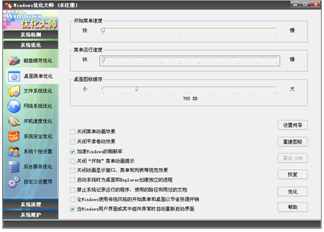
5.优化网络
根据您的实际网络连接,“Windows优化器”可以自动为您优化。您只需在“MaxMTU/MaxMSS选择”中选择适当的网络类型,并在“调制解调器速度选择”中选择调制解调器速度。
然后是‘自动优化’,软件可以自动为你设置‘default TTL’并自动优化。
(1)优化PMTUDiscovery和PMTUBlackHoleDetect:选择此选项将提高拨号互联网访问的性能。
(2)优化NameSrvQueryTimeout:如果在NameSrvQueryTimeout统计的时间内没有收到域名服务器的响应,则认为域名服务器没有收到本地计算机的请求。
请求将被重新传输或处理超时错误。优化该值可以提高连接成功率,其默认优化值为:3000。
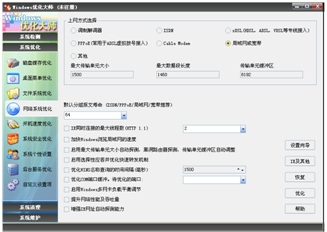
(3)优化COM口的缓冲区:为调制解调器所在的COM口设置的缓冲区大小(内存小于64M,缓冲区为1024;内存大于或等于64M,缓冲区为2048)。与此同时,
Windows Optimizer还会将端口的波特率设置为115200(最大值)。
(4)优化最大套接字和NDI:选择此项将优化NWLink协议。
(5)减少上网超时现象:优化SlowNet值。
(6)增强IE网址自动探测能力:以后当您需要输入以org、net、edu结尾的站点时,不再需要输入完整的地址了。
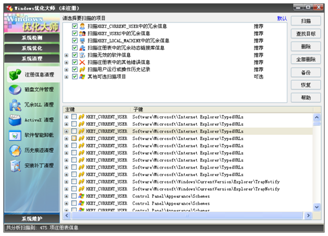
6、加强系统安全
(1)防止匿名用户用ESC键登录:Windows9X在用户设置上的功能较弱,即使没有某个用户的帐号和密码,它也能让非法用户匿名进入Windows的主界面。该选项可禁止这种非法登录。
(2)开机自动进入屏幕保护:主要用来防止他人进入Windows主界面。
(3)每次推出系统时,自动清除历史记录:主要用来防止他人来窥视您的隐私。
(4)启用Word97宏病毒保护功能:防止Word97的宏病毒。
(5)启用个人密码保护:Windows9X的一个缺陷就是个人用户的密码保存在内存中,这样容易被黑客窃取,该选项将修补这个漏洞。
(6)禁止光盘自动运行:Windows将不再自动运行光盘上的AutoRun.inf文件。
(7)安全和免疫:为您查找计算机中最常见的病毒和黑客程序,如美丽莎和happy99等,虽然病毒库的数量有限,但却让我们感觉到很实用。当您'扫描'之后,它能自动为您查毒,并安装病毒和黑客软件的免疫程序。
如果它发现您的系统有漏洞的话,还会自动提示您,并进行修补。
(8)除此之外,您还可以在'开始菜单'、'应用程序'、'控制面板'中隐藏各个选项,以防他人的使用和修改。对Windows有一定使用经验的用户还可以通过'更多设置'进行一些高级选项的修改,
其中包括隐藏控制面板中的一些选项,锁定桌面,隐藏桌面上的所有图标,禁止运行注册表编辑器Regedit,禁止运行任何程序等。
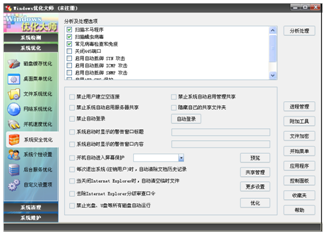
7、清理垃圾文件和注册表
随着您在计算机中不断地添加和删除程序,注册表会越来越庞大,留下很多的垃圾文件。文件通常是软件运行或安装过程中产生的临时交换文件,安装软件自带的帮助文件和Readme文件,
软件卸载后无法清理掉的文件夹及一些DLL后缀文件,多余的字体文件等。 'Windows优化大师'已经定义了一些常用的垃圾文件类型,您也可以自行添加删除垃圾文件的类型。首先,
在'注册表清理设置'中选择需要清理的注册表键值的类型。然后,点击左面的'扫描'键,当扫描完毕后,那些垃圾键值会出现在下面的方框中。您可以选择部分删除,也可选择全部删除。当然,在您进行注册表清理行动前,
请先把原注册表备份一下,以备恢复之用。'Windows优化大师'的注册表备份文件为运行目录下的Bak.Reg。然后,您可以选择要对哪个硬盘进行垃圾清理,并选择'扫描类型',
如扫描IECache文件、扫描零字节文件、扫描无效快捷方式等。完成以上的选项之后,就可点击'扫描'进行垃圾文件的查找。对于查找出的垃圾文件,可以直接把它们全部删除,也可有选择性的删除。
8、开机优化
Windows9X的启动过程主要是由msdos.sys来控制的,依据msdos.sys文件所提供的不同信息按照不同方式启动。通过修改msdos.sys文件,如减少BootDelay的数值,
禁止AutoScan,禁用启动菜单等方法就能加快启动的过程。在正常情况下,我们需要手动修改隐含文件msdos.sys,而这又是一件很麻烦的事情。而现在,
通过'Windows优化大师'您可以用最简单的方式--打钩或去钩来进行修改。
(1)引导信息停留时间:也就那幅著名的让人等得心烦不已的Windows蓝天白云的图片,我们设置它的显示时间由缺省的2秒减为0。
(2)禁止ScanDisk:禁止由于非法关机而引起的AutoScan,当然笔者在此并不推荐您使用这个功能,它不利于Windows的维护。
(3)禁止开机键功能:禁止F4、F5、F8等开机功能键。
(4)禁止双引导:如果您的系统中并没有安装两个或两个以上的操作系统可选用该选项。 •禁止进入开机启动菜单:不显示开机菜单栏。
(5)直接进入图形界面:直接进入Windows的画面,而不是进入Dos状态。
(6)禁止进入安全模式:不让Windows进入安全模式。笔者在此不推荐,因为在很多情况下,您需要进入Windows的安全模式对软件或者硬件进行调试
(7)选择开机不运行的程序:Windows启动时会自动运行一些程序,运行后可在系统托盘中(SystemTray)见到其图标,常见的有一些动态监控软件,如超级解霸的监视器,或者是某些杀毒软件的监视器。
您可以根据您的需要禁止某些软件在启动时自动运行。
9、个性设置
(1)右键设置:通过右键菜单,我们能以很快捷简便的方式实施一系列的动作,如把文件直接发送到软盘、新建文件夹等等。通过'Windows优化大师'的右键设置,
您还可以把'清空回收站'、'关机'、'重新启动计算机'等内容直接添加到右键菜单中去。通过'自定义'的方式,您还可以把任意的程序添加到右键菜单中去,
其使用方法如下: 自定义右键功能•在'右键名称'输入合适的名字。在本例中,笔者想实现软件下载的功能,所以起名为'软件下载'。 •在'右键执行命令'中选择相对应的执行程序。在本例中,
笔者选择GetRight为下载软件的执行程序。 •点击'增加'键加以保存
(2)桌面设置:通过'桌面设置'我们可以去掉快捷方式图标上的小箭头;在任务栏的时间前面添加文字信息;桌面显示'我的文档';桌面显示'回收站'等等。
(3)其它设置:更改注册组织名、更改注册用户名、更改CPU认证标志。您可以把这些名字和标志任意修改,把Intel的CPU改成AMD,把自己的用户名改得古怪精灵,不亦乐乎?如果您的计算机是品牌机的话,
您还可以更改其OEM的标志,您大可以删除掉那些您并不喜欢的'IBM'或者是'COMPAQ'的标志。当然,如果您用的是兼容机的话,想要让它更有个性的话,也可以通过'OEM选项'来设置一下。方法如下:
在'图片引入'中导入合适的图片,其大小尺寸最好为160X120像素。
任意填写制造商名称和地址。
任意填写支持信息,并加以保存确认。
10、其它
Vxd.vfat.vxd、vcache.vxd;输入输出类的ios.vxd、vcomm.vxd、vmouse.vxd;内存管理类的qemmfix.vxd;网络类的ntkern.vxd;图形加速类的vdd.vxd;还有其他类的vdmad.vxd、vflatd.vxd、ifsmgr.vxd。
(2)系统文件的备份和恢复:主要用来备份Windows中某些重要文件,以便系统崩溃后能及时恢复。其使用方法为:
选择'备份路径',您可以专门新建一个目录名backup来保存这些文件。
您可以通过'增加'和'删除'来选择您都要备份哪些文件。 若按'备份'键进行备份。系统出问题后,可以按'恢复'键进行恢复。
运行'Windows优化大师'需要输入密码:为防止他人更改您的设置,您可以设置密码以防他人非法进入。
11、日志管理
通过'日志管理',您可以了解最近一段时间内您通过该软件都实施了哪些系统上的优化措施。如果您对某些优化结果感觉并不满意话,可以及时把它们更改回原设置。
Windows优化大师软件的漏洞:
优化大师应用三忌
(1)切不可随意将自己定位为“大型软件使用者” ;
(2)切不可随意选中“使用大型缓存”
(3)切不可任意调整CPU二级缓存。与此有关联的是:在windows 的“系统”中调整缓存时,从“开始”、“控制面板”、“系统”、“高级”、“性能设置”、“高级”之“内存使用”项中,
只可选“程序”,不可选“系统缓存”,否则将出现上述第二忌中的同样现象,要*系统还原来予以复原。由上可知,windows优化大师在高配置电脑中能起的作用,已远不如低配置电脑,这是完全可以理解的,
而且要注意不可误用。但优化大师在系统性能测试,圾垃及冗余文件清理等方面的作用还是很有用的,任不失为一个有价值的优化软件。
Windows优化大师拥有文件加密与解密的功能。但经过测试,如果在Windows优化大师的的主界面上使用加密功能,其加密格式为“标准加密文件”,这样的加密有时是可以“破解”的,并且破解不需要任何软件,
只需要修改文件的“打开方式”(鼠标右键文件的“属性”),把方式“更改”为原来未被加密的文件类型后打开即可看见原文件数据,但是这样的破解方法只是有时可以生效而已!并且打开后会显示一些乱码数据,
但是原文件数据还是看得出!如果破解不生效则全显示乱码数据!
为了避免漏洞的发生,在文件上鼠标右键菜单选择“Wopti文件加密”,弹出的加密框将加密方式选择为“自解密文件”进行加密,因为这样加密后就无法更改文件的打开方式了(但是这样在解密后会自动生成原文件,
并且为了原文件的安全性还需要删除)!注意:弹出的加密框将加密方式切勿选择为“标准加密文件”,因为这样与在Windows优化大师的的主界面上使用加密的功能是相同的!
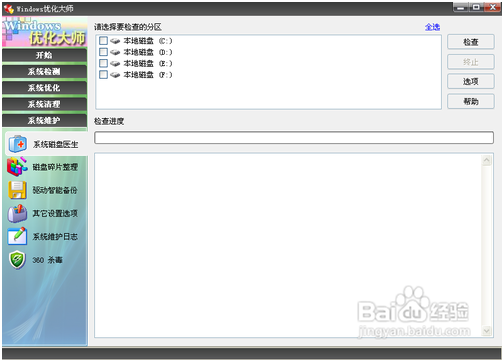
以上介绍的内容就是关于windows优化大师的使用教程,不知道大家学会了没有,如果你也遇到了这样的问题的话可以按照小编的方法自己尝试操作,希望可以帮助大家解决问题,
谢谢!了解更多的教程资讯请关注我们系统天地网站~~~~